So lässt sich ein verlorenes Windows-Gerät schnell wiederfinden
Im Rahmen einer Handyortung muss es sich nicht immer nur um ein Smartphone handeln, welches verlorengegangen ist. Ebenso kann auch ein Windows-Gerät verlorengehen, wie zum Beispiel ein Desktop-PC, ein Laptop, ein Tablet oder ein Surface. Diesbezüglich bietet das Windows-Betriebssystem eine nützliche Funktion mit „Mein Gerät suchen“ an um dieses zu finden und per Remotezugriff zu sperren.
Inhaltsverzeichnis
- Auf diese Weise wird das Windows-Endgerät gefundene
- Gerät auf der Karte finden und sperren
- Besonders einfach geht es mit Windows 10
1. Auf diese Weise wird das Windows-Endgerät gefundene
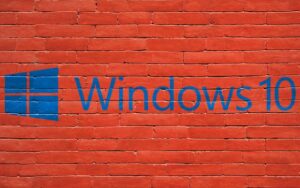 Es kommt zwar nur selten vor, jedoch können Windows-Endgeräte durchaus aus dem Haushalt gestohlen werden. Ebenso ist es nicht ausgeschlossen, dass ein Laptop, Tablet oder ein Surface unterwegs irgendwo vergessen wird. Problematisch sind natürlich die darauf gespeicherten Daten. Eine wichtige Voraussetzung ist, dass bei der Nutzung von Windows-Geräten diese über einen Microsoft-Account registriert werden. Zumindest lohnt sich das Anlegen eines eigenen Microsoft-Kontos. Dies ist für Nutzer vollkommen kostenlos.
Es kommt zwar nur selten vor, jedoch können Windows-Endgeräte durchaus aus dem Haushalt gestohlen werden. Ebenso ist es nicht ausgeschlossen, dass ein Laptop, Tablet oder ein Surface unterwegs irgendwo vergessen wird. Problematisch sind natürlich die darauf gespeicherten Daten. Eine wichtige Voraussetzung ist, dass bei der Nutzung von Windows-Geräten diese über einen Microsoft-Account registriert werden. Zumindest lohnt sich das Anlegen eines eigenen Microsoft-Kontos. Dies ist für Nutzer vollkommen kostenlos.
In diesem Fall wechselt man auf die Seite „account.microsoft.com/devices“. Hier erscheint ein Meldungsfenster, welches auffordert, die Zugangsdaten zum Microsoft-Konto einzugeben. Idealerweise meldet man sich hier mit demselben Passwort an, mit dem man sich auch sonst beim verlorengegangenen Gerät angemeldet hat.
Interessant ist die Registerkarte „Mein Gerät suchen“. Nun wird das verlorengegangene Gerät aus der Liste auf der linken Seite ausgewählt. Daraufhin wird eine Karte eingeblendet, die eine markierte Position anzeigt. In diesem Fall sollte die Schaltfläche „Suchen“ genutzt werden, sodass sichergestellt wird, dass die Karte die neuesten Standortdaten des Gerätes aktualisiert. Zwischenzeitlich wird eine neue Suche durchgeführt. Es dauert einige Sekunden, bis der neue Standort aktualisiert wird.
2. Gerät auf der Karte finden und sperren
Wenn das Windows-Gerät auf der Karte lokalisiert wurde, sollte die Option „Sperren“ genutzt werden. Danach wird auf „Weiter“ geklickt. Interessant ist der folgende Sperrbildschirm. Hier hat man die Möglichkeit, eine entsprechende Nachricht zu hinterlassen. Diese ist für den Finder des Gerätes wichtig, um sich mit dem Besitzer in Verbindung zu setzen. Dies ist vergleichbar mit einer Ortungs-App.
Wer die Funktion „Sperren“ ausgeführt hat, der kann davon ausgehen, dass sein Windows-Gerät nun für die weitere Nutzung nicht mehr verwendet werden kann. Nachdem das Gerät gesperrt ist, sollte das eigene Kennwort sicherheitshalber zurückgesetzt werden. Dies erhöht nochmals die Sicherheit. In diesem Fall wird die Option „Passwort zurücksetzen“ ausgewählt und den Anweisungen auf dem Bildschirm gefolgt.
3. Besonders einfach geht es mit Windows 10
 Die Funktion „Mein Gerät suchen“ ist ein besonderes Feature zum Lokalisieren von Windows 10 Geräten. Dabei wird das Windows 10 Microsoft-Konto-Dashboard verwendet. Damit lassen sich problemlos die Endgeräte suchen und finden. Für eine Anmeldung auf dem Microsoft-Konto sollte man sich als Administrator einloggen. Die Ortung für das Gerät muss jedoch aktiviert sein.
Die Funktion „Mein Gerät suchen“ ist ein besonderes Feature zum Lokalisieren von Windows 10 Geräten. Dabei wird das Windows 10 Microsoft-Konto-Dashboard verwendet. Damit lassen sich problemlos die Endgeräte suchen und finden. Für eine Anmeldung auf dem Microsoft-Konto sollte man sich als Administrator einloggen. Die Ortung für das Gerät muss jedoch aktiviert sein.
Interessant ist, dass diese Suchfunktion auch dann funktioniert, wenn andere Benutzer die Positionseinstellungen deaktiviert haben. Jedes Mal, wenn eine Suche gestartet wird, erhält der aktuelle Benutzer diesbezüglich eine Benachrichtigung auf dem Gerät. Insoweit kann die Suche ebenfalls als Personenortung eingesetzt werden.